Protel_DXP2004经典教程(从入门到精通,实例讲解,极容易上手)
- 格式:pdf
- 大小:2.18 MB
- 文档页数:91
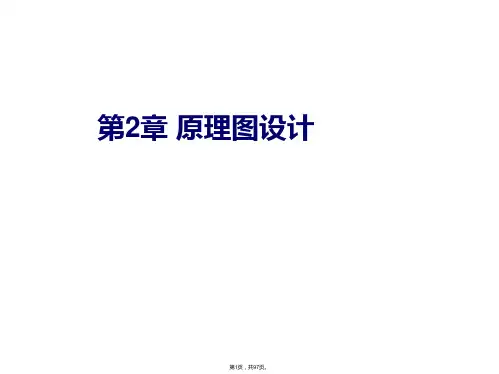

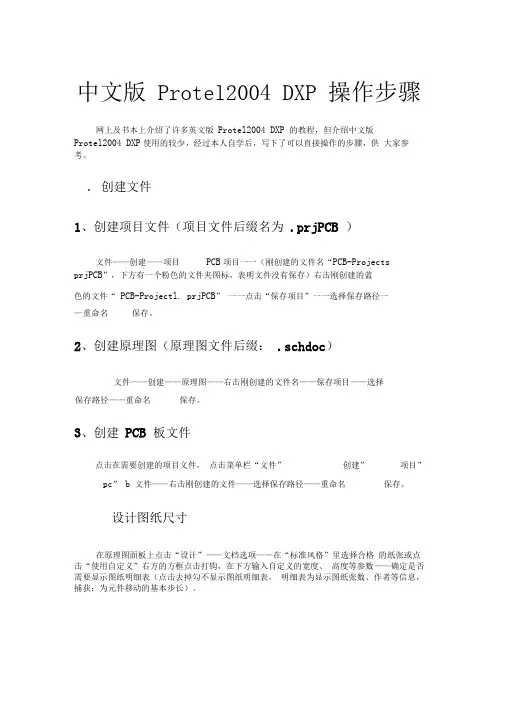
中文版 Protel2004 DXP 操作步骤网上及书本上介绍了许多英文版 Protel2004 DXP 的教程,但介绍中文版Protel2004 DXP 使用的较少,经过本人自学后,写下了可以直接操作的步骤,供 大家参考。
. 创建文件1、创建项目文件(项目文件后缀名为 .prjPCB )PCB 项目一一(刚创建的文件名“PCB-ProjectsprjPCB ”,下方有一个粉色的文件夹图标,表明文件没有保存)右击刚创建的蓝色的文件“ PCB-Projectl. prjPCB ” 一一点击“保存项目”一一选择保存路径一2、创建原理图(原理图文件后缀: .schdoc )文件——创建——原理图——右击刚创建的文件名——保存项目——选择3、创建 PCB 板文件pc ” b 文件——右击刚创建的文件——选择保存路径——重命名设计图纸尺寸在原理图面板上点击“设计”——文档选项——在“标准风格”里选择合格 的纸张或点击“使用自定义”右方的方框点击打钩,在下方输入自定义的宽度、 高度等参数——确定是否需要显示图纸明细表(点击去掉勾不显示图纸明细表, 明细表为显示图纸张数、作者等信息,捕获:为元件移动的基本步长)。
文件——创建——项目—重命名保存。
保存路径——重命名保存。
点击在需要创建的项目文件, 点击菜单栏“文件”创建” 项目” 保存。
放大图纸 PguP,缩小图纸 PageDn 合适大小 Ctrl+ PageDn 移动图 点击画图工具中的 创建新建元件”图标——命名。
纸——右击出现手型不放拖动。
元件、封装载入元件库提示:原理图和PCB 图在制作过程中经过了多步操作时必须经常右击文件名 点击“保存”保存文件(不是文件菜单中的保存),否则容易死机。
在原理图界面,点击“放置”——点击“库参考”右方带 3 个点的方框点击“库”右方带 3 个点的方框——点击“安装”——点击“查找范围”右方的 下拉箭头——点击“文件类型”右边的倒三角选择 All Files (全部) 文件夹图标找到文件位置——点击需要的文件——点击“打开”。
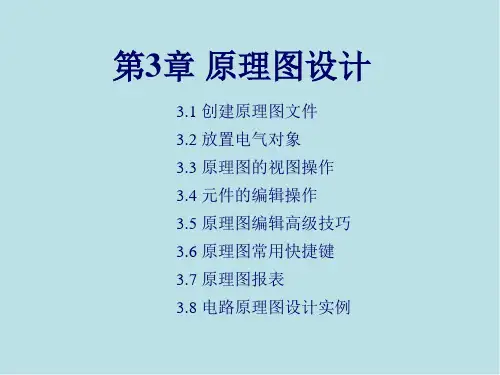



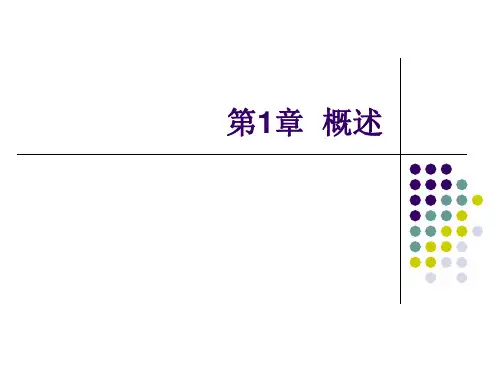

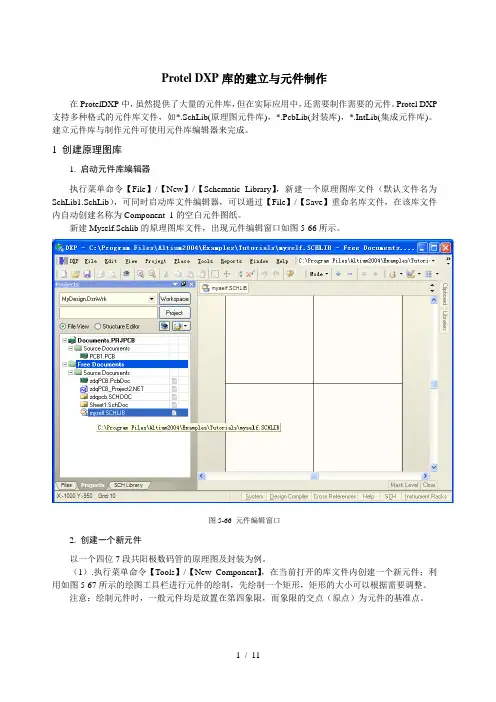
Protel DXP库的建立与元件制作在ProtelDXP中,虽然提供了大量的元件库,但在实际应用中,还需要制作需要的元件。
Protel DXP 支持多种格式的元件库文件,如*.SchLib(原理图元件库),*.PcbLib(封装库),*.IntLib(集成元件库)。
建立元件库与制作元件可使用元件库编辑器来完成。
1 创建原理图库1. 启动元件库编辑器执行菜单命令【File】/【New】/【Schematic Library】,新建一个原理图库文件(默认文件名为SchLib1.SchLib),可同时启动库文件编辑器,可以通过【File】/【Save】重命名库文件,在该库文件内自动创建名称为Component_1的空白元件图纸。
新建Myself.Schlib的原理图库文件,出现元件编辑窗口如图5-66所示。
图5-66 元件编辑窗口2. 创建一个新元件以一个四位7段共阳极数码管的原理图及封装为例。
(1).执行菜单命令【Tools】/【New Component】,在当前打开的库文件内创建一个新元件;利用如图5-67所示的绘图工具栏进行元件的绘制,先绘制一个矩形,矩形的大小可以根据需要调整。
注意:绘制元件时,一般元件均是放置在第四象限,而象限的交点(原点)为元件的基准点。
1.绘制曲线2.绘制多边形3.新建元件4.绘制矩形5.绘制椭圆形6. 阵列粘贴7.绘制直线8.绘制圆弧9.放置文本10.添加部件11.绘制圆角矩形12.添加图片13.放置引脚图5-67 元件绘制工具栏(2)添加引脚执行菜单命令【Place】/【Pins】,或直接点击绘图工具栏(Sch Lib Drawing )上的放置引脚(Place Pins)工具,光标变为“×”字形并粘附一个引脚,该引脚靠近光标的一端为非电气端(对应引脚名),该端应放置在元件的边框上。
图5-68 放置引脚(3)编辑引脚的属性双击要修改的引脚弹出引脚属性对话框如图5-69所示,可对Designator(引脚标号),Display name(名称)等属性进行修改。
![顶层原理图设计_Protel DXP 2004基础实例教程_[共3页]](https://uimg.taocdn.com/8409d9f4482fb4daa48d4b2f.webp)
第5章高级原理图绘制内容指南对于大规模的复杂系统,应该采用电路的模块化设计方法。
该设计方法的原理是将整体系统按照功能分解成若干个电路模块,每个电路模块具有特定的独立功能及相对独立性,可以由不同的设计者分别绘制在不同的原理图上。
采用电路的模块化设计方法可以使电路结构更清晰,同时也便于设计团队共同参与设计,加快工作进程。
知识重点多层原理图设计多层原理图之间的切换层次设计报表5.1 多层原理图设计当一个电路比较复杂时,就应该采用层次电路图来设计,即将整个电路系统按功能划分成若干个功能模块,每一个模块都有相对独立的功能。
然后,在不同的原理图纸上分别绘制出各个功能模块。
5.1.1 多层原理图概念首先,介绍一下多层原理图的由来。
在设计原理图的过程中,用户常常会遇到这种情况,即由于设计的电路系统过于复杂而导致无法在一张图纸上完整地绘制整个电路原理图。
对于大规模的复杂系统,采用另外一种设计方法,即电路的层次化设计。
将整体系统按照功能分解成若干个电路模块,每个电路模块能够完成一定的独立功能,具有相对的独立性,可以由不同的设计者分别绘制在不同的原理图纸上。
为了解决这个问题,用户需要把一个完整的电路系统按照功能划分为若干个模块,即功能电路模块。
如果需要的话,还可以把功能电路模块进一步划分为更小的电路模块。
在Protel DXP 2004电路设计系统中,原理图编辑器为用户提供了一种强大的多层原理图设计功能。
多层原理图是由顶层原理图和子原理图构成的。
5.1.2 顶层原理图设计顶层原理图由方块电路符号(图纸符号)、方块电路I/O端口符号(图纸入口)以及导线构成,其主要功能是用来展示子原理图之间的层次连接关系。
其中,每一个方块电路符号代表一。
第一篇——Protel DXP 2004 SP2的应用本篇内容:1.1带你认识Protel DXP 20041.2单项训练——原理图的设计1.3综合项目——键盘电路的设计1.1 带你认识Protel DXP 2004Protel DXP 2004是澳大利亚Altium公司于2002年推出的一款电子设计自动化软件。
它的主要功能包括:原理图编辑、印制电路板设计、电路仿真分析、可编程逻辑器件的设计。
用户使用最多的是该款软件的原理图编辑和印制电路板设计功能。
下面通过具体的原理图和印制电路板实例来介绍Protel DXP 2004的功能。
图1.1.1是单片机的小系统部分电路原理图,图1.1.2是该电路原理图所对应的印制电路板。
要求通过对原理图和印制电路板的认识来了解Protel DXP 2004的功能,并了解Protel DXP 2004中原理图、电路板、元件、封装等基本概念。
图1.1.1 单片机小系统部分电路原理图图1.1.2 单片机小系统部分电路板一、原理图概述原理图用于表示电路的工作原理,通常由以下几个部分构成:1)元件的图形符号及元件的相关标注(元件的标号、元件的型号、元件的参数),见图1.1.3;电容的图形符号电容的编号C6电容的参数1uF图1.1.3 示例2)连接关系。
原理图中的连接关系通常用导线、网络标号、总线等表示。
如图1.1.4所示。
图中有的元件之间是用导线相连的。
如电容C1、C2、C3之间。
有的元件之间是用网络标号相连接的,具有相同名称的网络标号表示是相连的,如元件U3的引脚2的网络标号是PC0,而元件U4的引脚3的网络标号也是PC0,则表示这两个脚是相连的;当连接的导线数量很多时,可以用总线来表示连接,总线就是多根导线的汇合,如元件U3的引脚2、5、6、9、12、15、16、19和元件U4的3、4、7、8、13、14、17、18对应相连接,则可以用总线来表示。
图1.1.4 示例3)用于说明电路工作原理的文字标注和图形符号(文字、信号波形示意等)。
1.双击桌面上的DXP2004图标,运行成功后单击File——new——PCB project,新建一个PCB项目(界面可能会与下图有差别,按步骤来就行,以实际为准)2.单击NEW——schematic,新建原理图文件(界面可能会与下图有差别,按步骤来就行,以实际为准)3.在右侧的libraries中选择miscellaneous Devices.IntLib,找到Trans Cupl 单击Place Trans Cupl放置变压器,此时按Tab键设置参数快捷键说明:双击元件:改变属性tab:元件属性(放置元件之前按)空格:元件方向(放置元件之前按)4.完成后,单击OK,然后在工作区空白处单击,放置元件,效果如下图:5.然后按类似的方法,在libraries中选择miscellaneous Devices.IntLib库或者在另一个常用器件库中查找相应的器件,步骤如下列图示:6.连线,单击如图中的place wire,单击器件的连接起点,到器件连接终点后松开鼠标左键,右键一下,完成连线,下图为图标位置,仔细找7.依次查找各个元件,放置好位置后连线,本实例所有的元件均可在基本常用元件库内找到,过程如下列各图所示:C1的参数C2的参数完成后效果图:单击红框内的GND添加到图中的位置8.放置网络标号,网络标号的目的是减少界面的连线,使图像更简洁,标号名称相同既视为两端用联线连接。
如果用不好,可以用连线直接连(此步可省略)。
单击后鼠标变为十字,移动到线的端点处,多了一个如图所示的红色X时单击,完成放置标号,双击标号,在属性中改名。
(或在单击放置之前按TAB键改名)过程如下列各图所示下面过程与上面类似,添加lm337和lm317正负电源部分:只不过作为交流电输入的接头。
画一段线出来再加标号,弄不好标号的话就直接联线吧,一样的。
原理图全部元件添加完后的效果图:此时请保存文件file——》SAVE,保存啊。
9.新建PCB文件,看图来,莫着急,别建错了。
protel dxp 2004教程1,先建立项目(工程):文件-创建-项目-PCB项目,后缀名为PRJPCB,命名后保存到想要保存的位置;然后在此项目下,建立一个原理图:文件-创建-原理图。
2,画原理图:打开元件库,找想要的元件,常用的两个元件库Miscellaneous Devices.Intlib,Miscellaneous connectors.Intlib里面如果没有就点击元件库面板的左上角的“元件库”按钮安装新的元件库。
3,绘制完原理图后,要先进行编译检查:项目管理-项目管理选项-Error report 里有各种错误报告的规则;然后进行检查:项目管理-compile document;; ,然后修改错误。
4,生产网络表:设计-设计项目网络表-protel,就会在项目文件夹下生成一个Generated 的文件夹,含有Netlist Files 文件夹,里面有文件,***.NET,,后缀为NET,双击打开可以查看。
5,元器件自动编号,工具-注释-,,。
6,创建PCB设计文件,方式一,由向导模式,找左侧或右侧的导向栏,找到Files标签栏,再在最下面的-“根据模板新建”里面找到PCB Board Wizard ,,单击即可进入向导,一步步走即可生成后缀为PCBDoc的PCB文件;可保存,以适当的名字和于合适的位置。
7,布线,放置-直线,按下shift+space可以改变布线(的拐角)方式,单独按下空格键时,还可以改变拐角方向。
8,重新定义电路板外形,设计-PCB板外形(形状)-重定义PCB板形状,9,绘制'禁止布线层',将工作层设置到keepout layer 。
一般都是禁止布线的的区域和板的外形相同,所以围绕板四周画一个圈,默认为粉红色的。
10,预制若干个安装孔,可以用焊盘来制作,设置焊盘属性,4mm,X,Y也都是4mm。
11,设置工作层面参数,一,可以设置栅格大小,设计-PCB选项板,可以将网格大小均设为0.1。